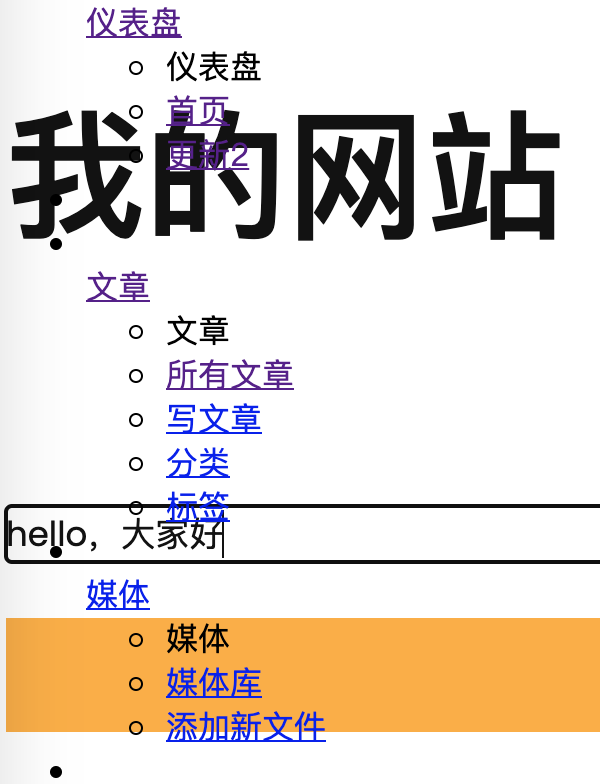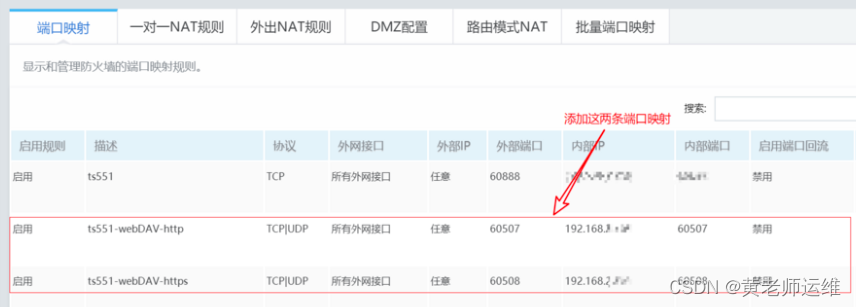注:6.2.2要求主机至少有两块硬盘。
第一步:系统下载
或者是在群晖官网最下方下载中心,输入要下载的型号进行下载
第二步:系统安装
建议系统安装过程中使用软件安装,网页容易出问题。
1、主机插入U盘,调整U盘为第一启动项。
2、开机时一直按键盘下键,直到到下面的画面。选择第三项安装。有的默认是第一项启动,这时是不能安装的。
第一是正常启动,第二是升级的时候用,第三是全新安装,最后是虚拟机安上使用。
这里我用之前的图片作为讲解,过程全部一样。
3、提示Booting the kernel后等个1-2分钟再浏览器里面输入http://find.synology.com/ ,搜索DSM,如果没有找到,那么使用SynologyAssistant查找。建议用软件查找。
右键看到有安装,点进去选择系统pat文件,选择刚才下载的系统文件,我这里用的是老图。
全新安装一路下一步就可以了,注意用户名admin和密码不要忘了,以后在系统里可以改用户名,这里改不了
这时会重启,不用理会,引导默认会改到第一项。
浏览器可以看到这里了
设置QuickConnect这一步跳过。
到此安装正式完成。
END!
安装完成后的基本设置和注意事项
1、不要升级,不要升级,不要升级。可以去控制面板下面的-更新和还原里面设置。
2、还是不要升级,去计划任何里面关闭DSM自动更新选项。
3、在存储空间管理员里面设置存储空间后才可以进行其他的操作,如共享文件夹或安装其他套件。
注:如果无法识别硬盘请按一下操作
1、6.2.2要求必须要有两块硬盘
2、存在两块硬盘还是提示无法找到按下述设置
如果在安裝系統時提示找不到SATA可以在開機選單的指令模式下:
輸入append SataPortMap=XX
XX的意思, 主機板上有幾個SATA控制器,每個控制器有幾組SATA
例如:主機板上只有1個控制器,4組SATA==>則輸入append SataPortMap=4
主機板上只有2個控制器,各有2組SATA==>則輸入append SataPortMap=22
或者进入引导镜像中的\grub\grub.cfg文件中修改如下信息:
搜索SataPortMap,然后:
主機板上只有1個控制器,4組SATA==>則輸入append SataPortMap=4
主機板上只有2個控制器,各有2組SATA==>則輸入append SataPortMap=22
原文链接:https://www.rixin.info/a/6516.html